windows10微信多开图文详解 windows10系统微信怎么多开
更新时间:2023-07-28 11:23:25作者:xinxin
微信作为用户日常使用的通讯工具,也是众多用户办公室都需要用到的,而且大多windows10电脑上都会有安装微信通讯软件,然而每次在登录微信账户是,许多用户都发觉微信只能登录一个账号,对此windows10系统微信怎么多开呢?接下来小编就给大家带来的关于windows10微信多开图文详解。
推荐下载:雨林木风win10免激活
具体方法:
1、找到微信图标,左键点击一次。
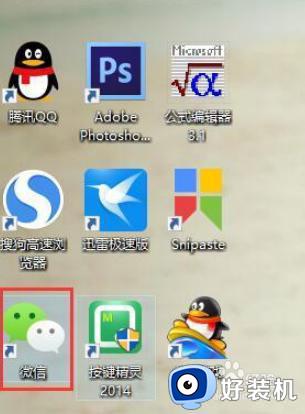
2、再用鼠标左键连续不间断地点击微信图标五次。
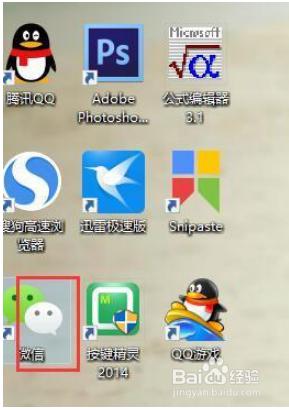
3、微信弹出来了,和以前的登录方式看起来没有什么不同。
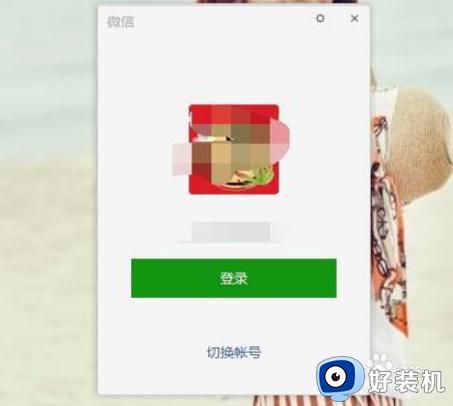
4、用鼠标左键把这个界面往旁边拖,就会出现两个,登录使用吧。
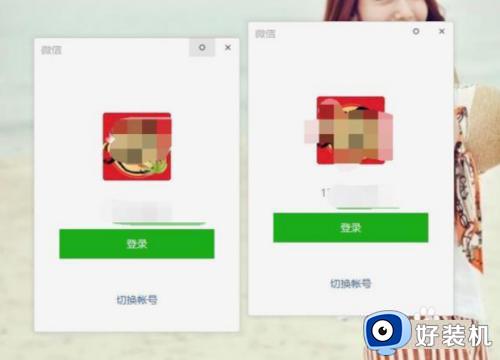
上述就是小编给大家讲解的windows10微信多开图文详解了,如果你也有相同需要的话,可以按照上面的方法来操作就可以了,希望本文能够对大家有所帮助。
windows10微信多开图文详解 windows10系统微信怎么多开相关教程
- win10电脑微信多开怎么操作 windows10微信多开教程
- windows10微信双开怎样设置 windows10如何微信双开
- windows10能用微信为什么不能上网 windows10能用微信不能上网原因和解决方法
- win10 怎样删除本地账户信息 windows10怎么删除本地账户信息
- win10使用微信截图黑屏怎么回事 win10微信截图黑屏的原因和解决方案
- win10电脑微信开机自启动怎么关闭 win10如何关闭电脑微信开机自动启动
- win10怎么双开微信 电脑win10双开微信设置方法
- win10 怎么多开微信 win10电脑开多个微信的步骤
- win10微信打开就卡住怎么办 win10电脑打开微信就卡死机处理方法
- win10状态栏看不到微信怎么回事 win10任务栏没有微信如何显示出来
- win10拼音打字没有预选框怎么办 win10微软拼音打字没有选字框修复方法
- win10你的电脑不能投影到其他屏幕怎么回事 win10电脑提示你的电脑不能投影到其他屏幕如何处理
- win10任务栏没反应怎么办 win10任务栏无响应如何修复
- win10频繁断网重启才能连上怎么回事?win10老是断网需重启如何解决
- win10批量卸载字体的步骤 win10如何批量卸载字体
- win10配置在哪里看 win10配置怎么看
win10教程推荐
- 1 win10亮度调节失效怎么办 win10亮度调节没有反应处理方法
- 2 win10屏幕分辨率被锁定了怎么解除 win10电脑屏幕分辨率被锁定解决方法
- 3 win10怎么看电脑配置和型号 电脑windows10在哪里看配置
- 4 win10内存16g可用8g怎么办 win10内存16g显示只有8g可用完美解决方法
- 5 win10的ipv4怎么设置地址 win10如何设置ipv4地址
- 6 苹果电脑双系统win10启动不了怎么办 苹果双系统进不去win10系统处理方法
- 7 win10更换系统盘如何设置 win10电脑怎么更换系统盘
- 8 win10输入法没了语言栏也消失了怎么回事 win10输入法语言栏不见了如何解决
- 9 win10资源管理器卡死无响应怎么办 win10资源管理器未响应死机处理方法
- 10 win10没有自带游戏怎么办 win10系统自带游戏隐藏了的解决办法
